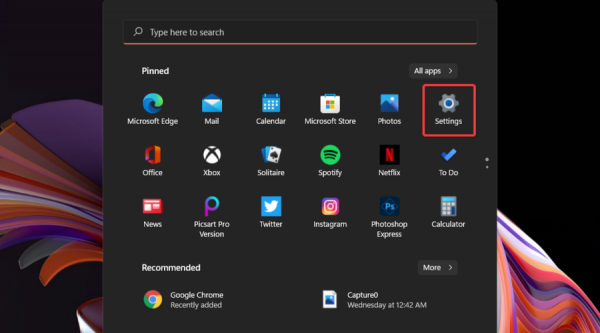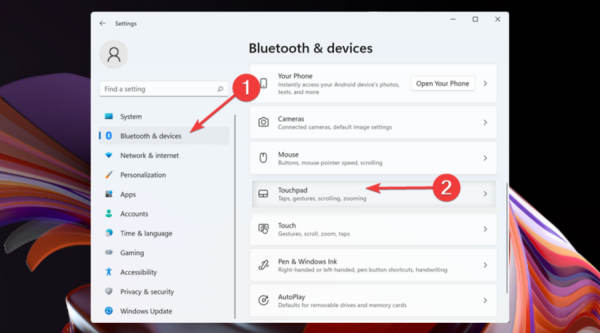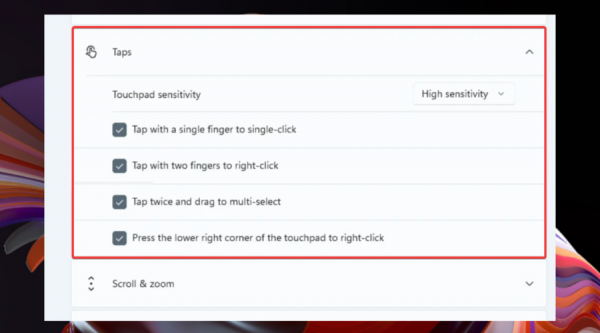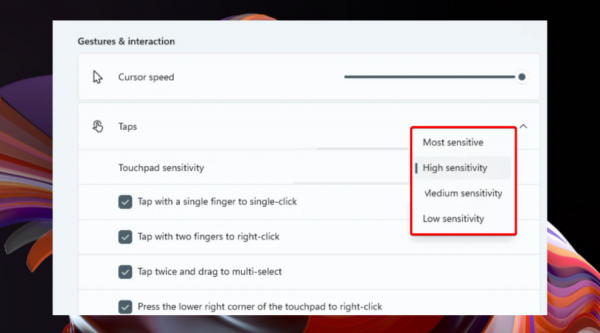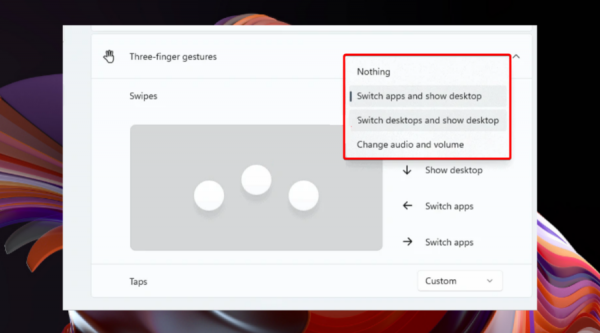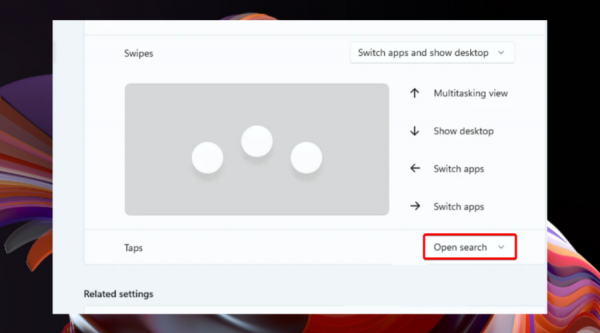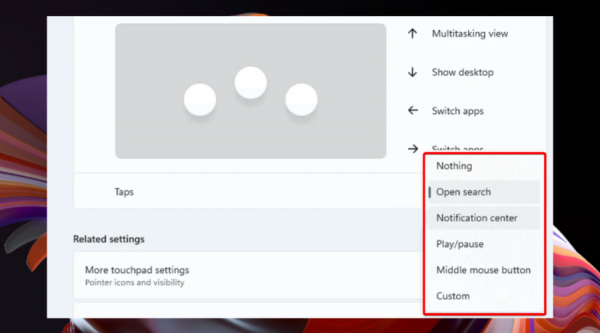不少使用者已經升級Win11系統了,有筆記本使用者就想問問Win11怎麼設定觸控板手勢,那Win11怎麼設定觸控板手勢呢?下面小編就給大家帶來Win11設定觸控板手勢的操作方法,有同樣問題的使用者可以看看。
更多Win11系統安裝教程參考小白重灌網
1、管理點選手勢
按Windows鍵,然後開啟“設定”選單。
單擊藍芽和裝置,然後導航到觸控板。
要顯示所需的手勢,請單擊Taps。
在那裡,選中您想要的選項。請注意,您可以選擇多個首選項。
您還可以選擇Touchpad Sensitivity的級別。
2、自定義縮放和滾動手勢
從Windows 11 設定選單再次導航到觸控板頁面。
展開滾動和縮放部分。
現在您可以管理滾動和縮放觸控板手勢。
3、設定三指手勢
3.1 滑動
從“設定”選單轉到“觸控板”頁面。
展開三指手勢選項。
Windows 11 附帶現有模板,用於開始使用三指滑動手勢。
Windows 11 附帶現有模板,用於開始使用三指滑動手勢。
3.2 抽頭
再次導航到位於 Windows 11設定選單中的觸控板頁面。
展開三指手勢選項。
檢視Taps部分,然後單擊Open search。
現在,您可以自定義Taps選項。
如何裝win11?看這裡,直接安裝無需顧慮微軟推送的升級限制